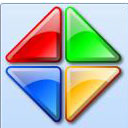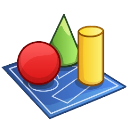更多下载地址
SQLyog Community(数据库管理软件)
软件大小:14.75M
软件语言:简体中文
软件授权:免费软件
软件类别:编程开发
软件等级:
更新时间:2024-01-14
官方网站:
应用平台:Windows11,Windows10,Windows8,Windows7
- 软件介绍
- 软件截图
- 合集推荐
- 其他版本
- 下载地址
SQLyog Community是一款专业的数据库管理工具,现在不管是哪个行业都会用到数据库,数据库也变得越发的重要。而今天小编就为大家带来了SQLyog Community推荐给大家使用,SQLyog Community是由业界著名的Webyog公司出品的一款简洁高效、功能强大的图形化MySQL数据库管理工具。更快的键盘操作快捷方式,新增FORM视图选(用来管理 DATA 和 RESULT tabs),重写了查询格式化工具等,而且SQLyog Community提供了一个可以管理高效简洁直观的操作界面,使用起来非常的简单,非常的适合初学者和开发人员。而且本站提供的这款SQLyog Community是支持中文界面的哦,这样让你在实际的操作中可以更加的得心应手。安全无毒,不含任何恶意捆绑插件,有需要的朋友千万不要犹豫赶快来下载吧!

2.选择连接属性,点击文件中的“新连接”按钮,为连接起一个名字,比如"我的网站"在弹出框中输入,我的网站,点击OK完成建立:
数据库的主机名称,可以填写你的域名
连接数据库的用户名.
连接数据库的密码.
3.是否保存密码方便下次登陆,(建议不要选择,一是为了安全性着想,二是经常使用不输入密码的连接,以后你就会忘记密码)
4.Prot:端口号为3306(服务器令行通知的情况例外,请自行修改),Default Charset连接的字符集,请选择默认.
5.登陆成功后你会看到3个数据库,一个information_schema,和test这个是系统使用的数据库,不要动他,剩下的一个就是你的数据库了,点在点他前面的加号,或双击打开他,在要修改的表上面按右键,然后选择insert .updata Data for the table 或者快捷键F11,然后直接编辑表中的数据即可,编辑好后记得一定要点以下show all or旁边的存档图标,以保存修改,show all or 是列出全部记录,后面的数字是可以选择列出从0到多少条以后的数据,按Refresh确认.
6.如果要删除多余的记录,请在要删除的记录前面的方块里打对号,并点击show all or 旁边的存档上面带一个红色X的图标,进行删除处理.
7.其他操作都需要数据库管理权限的,对于只使用数据库的用户来说没有任何意义,本文只介绍如何更方便的远程使用mysql数据库,并不涉及对整个mysql数据库的管理.
注意:sql操作是不可恢复的操作项,使用时候一定要注意,不然后果相当严重!!切记!
2、HTTP/HTTPS和SSH通道。
3、向导化的汇入工具包。
4、结构化的同步,可以设定任务计划,按照特定的时间进行同步作业,并对同步数据进行校验。
5、工作管理器、计划备份、以及通知服务等。
6、可视化查询编辑器
7、基于C++和MySQL API编程;
8、方便快捷的数据库同步与数据库结构同步工具;
9、易用的数据库、数据表备份与还原功能;
10、支持导入与导出XML、HTML、CSV等多种格式的数据;
11、直接运行批量 SQL 脚本文件,速度极快;
12. 智能SQL语句自动完成功能;
2、方便快捷的数据库同步与数据库结构同步工具;
3、易用的数据库、数据表备份与还原功能;
4、支持导入与导出XML、HTML、CSV等多种格式的数据;
5、直接运行批量SQL脚本文件,速度极快;
选择连接属性,点击new按钮,为连接起一个名字,比如"我的网站"在弹出框中输入,我的网站,点击OK完成建立.
Mysql Host Address:数据库的主机名称,可以填写你的域名
User Name:连接数据库的用户名.
Password:连接数据库的密码.
SavePassword:是否保存密码方便下次登陆,(建议不要选择,一是为了安全性着想,二是经常使用不输入密码的连接,以后你就会忘记密码)
Prot:端口号为3306(服务器令行通知的情况例外,请自行修改)
Default Charset连接的字符集,请选择默认.
登陆成功后你会看到3个数据库,一个information_schema,和test这个是系统使用的数据库,不要动他,剩下的一个就是你的数据库了,点在点他前面的加号,或双击打开他,在要修改的表上面按右键,然后选择insert .updata Data for the table 或者快捷键F11,然后直接编辑表中的数据即可,编辑好后记得一定要点以下show all or旁边的存档图标,以保存修改,show all or 是列出全部记录,后面的数字是可以选择列出从0到多少条以后的数据,按Refresh确认.
如果要删除多余的记录,请在要删除的记录前面的方块里打对号,并点击show all or 旁边的存档上面带一个红色X的图标,进行删除处理.
其他操作都需要数据库管理权限的,对于只使用数据库的用户来说没有任何意义,本文只介绍如何更方便的远程使用mysql数据库,并不涉及对整个mysql数据库的管理.
注意:sql操作是不可恢复的操作项,使用时候一定要注意。

使用说明
1.安装好后,第一次打开软件,会跳出语言选择界面,直接选择简体中文即可进入软件界面2.选择连接属性,点击文件中的“新连接”按钮,为连接起一个名字,比如"我的网站"在弹出框中输入,我的网站,点击OK完成建立:
数据库的主机名称,可以填写你的域名
连接数据库的用户名.
连接数据库的密码.
3.是否保存密码方便下次登陆,(建议不要选择,一是为了安全性着想,二是经常使用不输入密码的连接,以后你就会忘记密码)
4.Prot:端口号为3306(服务器令行通知的情况例外,请自行修改),Default Charset连接的字符集,请选择默认.
5.登陆成功后你会看到3个数据库,一个information_schema,和test这个是系统使用的数据库,不要动他,剩下的一个就是你的数据库了,点在点他前面的加号,或双击打开他,在要修改的表上面按右键,然后选择insert .updata Data for the table 或者快捷键F11,然后直接编辑表中的数据即可,编辑好后记得一定要点以下show all or旁边的存档图标,以保存修改,show all or 是列出全部记录,后面的数字是可以选择列出从0到多少条以后的数据,按Refresh确认.
6.如果要删除多余的记录,请在要删除的记录前面的方块里打对号,并点击show all or 旁边的存档上面带一个红色X的图标,进行删除处理.
7.其他操作都需要数据库管理权限的,对于只使用数据库的用户来说没有任何意义,本文只介绍如何更方便的远程使用mysql数据库,并不涉及对整个mysql数据库的管理.
注意:sql操作是不可恢复的操作项,使用时候一定要注意,不然后果相当严重!!切记!
功能介绍
1、小巧的自动完成。2、HTTP/HTTPS和SSH通道。
3、向导化的汇入工具包。
4、结构化的同步,可以设定任务计划,按照特定的时间进行同步作业,并对同步数据进行校验。
5、工作管理器、计划备份、以及通知服务等。
6、可视化查询编辑器
7、基于C++和MySQL API编程;
8、方便快捷的数据库同步与数据库结构同步工具;
9、易用的数据库、数据表备份与还原功能;
10、支持导入与导出XML、HTML、CSV等多种格式的数据;
11、直接运行批量 SQL 脚本文件,速度极快;
12. 智能SQL语句自动完成功能;
软件优势
1、基于C++和MySQLAPI编程;2、方便快捷的数据库同步与数据库结构同步工具;
3、易用的数据库、数据表备份与还原功能;
4、支持导入与导出XML、HTML、CSV等多种格式的数据;
5、直接运行批量SQL脚本文件,速度极快;
常见问题
SQLyog Community怎么用?选择连接属性,点击new按钮,为连接起一个名字,比如"我的网站"在弹出框中输入,我的网站,点击OK完成建立.
Mysql Host Address:数据库的主机名称,可以填写你的域名
User Name:连接数据库的用户名.
Password:连接数据库的密码.
SavePassword:是否保存密码方便下次登陆,(建议不要选择,一是为了安全性着想,二是经常使用不输入密码的连接,以后你就会忘记密码)
Prot:端口号为3306(服务器令行通知的情况例外,请自行修改)
Default Charset连接的字符集,请选择默认.
登陆成功后你会看到3个数据库,一个information_schema,和test这个是系统使用的数据库,不要动他,剩下的一个就是你的数据库了,点在点他前面的加号,或双击打开他,在要修改的表上面按右键,然后选择insert .updata Data for the table 或者快捷键F11,然后直接编辑表中的数据即可,编辑好后记得一定要点以下show all or旁边的存档图标,以保存修改,show all or 是列出全部记录,后面的数字是可以选择列出从0到多少条以后的数据,按Refresh确认.
如果要删除多余的记录,请在要删除的记录前面的方块里打对号,并点击show all or 旁边的存档上面带一个红色X的图标,进行删除处理.
其他操作都需要数据库管理权限的,对于只使用数据库的用户来说没有任何意义,本文只介绍如何更方便的远程使用mysql数据库,并不涉及对整个mysql数据库的管理.
注意:sql操作是不可恢复的操作项,使用时候一定要注意。
软件截图
关 键 词:
SQLyog Community 数据库管理软件
其他版本
在线小游戏
- 本类推荐
- 本类排行
- 热门软件
- 热门标签




 我的常州苹果版
我的常州苹果版 天天手环ios版
天天手环ios版 我的宁夏ios版
我的宁夏ios版 多看点ios版
多看点ios版 爱唱苹果版
爱唱苹果版 MX Player ios版
MX Player ios版 六间房直播苹果版
六间房直播苹果版 Acfun苹果版
Acfun苹果版 Shazam音乐神搜ios版
Shazam音乐神搜ios版 cibn手机电视ios版
cibn手机电视ios版 爱阅书香苹果版
爱阅书香苹果版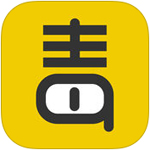 毒舌电影ios版
毒舌电影ios版 周周阅读ios版
周周阅读ios版 西窗烛ios版
西窗烛ios版 圣才电子书ios版
圣才电子书ios版 过客苹果版
过客苹果版 爱聊ios版
爱聊ios版 小悟云手机最新版
小悟云手机最新版